こんにちは、Make WakのWak (@wak198)です。
今回はロジクールのワイヤレスマウス「MX Master」の紹介です。
とても使い心地の良いマウスであり、Wakも3年前に購入してから、ほぼ毎日使い続けてきました。
マウスの基本的な使い心地に加え、さまざまな機能を持ち合わせていること、そして使い続けても壊れない耐久性といった、およそマウスに求められるものを全て満たした最高級のマウスです。
とってもお気に入りの道具の一つなので、ぜひ皆さんにも知ってほしいと思い、この記事を書いています。
さっそく、行ってみましょう!
前提:ロジクールMX Masterマウスとは
MX Masterとは、長年マウスやキーボードなどを手掛け続けてきたロジクールが販売している、マウスの最高級品のことです。
とても握りやすく、扱いやい、優れたマウスです。
現在おもに手に入るのは、最新式の3シリーズと、型落ちの2Sシリーズです。
これがMX Master 3シリーズ。
そして、こっちがMX Master 2Sシリーズ。
この辺のサイトで見てもらったら分かるのですが、実はスペック的には3でも2Sでもほとんど変わりはありません。
なので、正直見た目とか、握り心地、価格なんかを基準に選んでしまって大丈夫だと思います。
特に価格の要素は大きくて、型落ちの2Sシリーズだと非常に安くなっています。
上のリンクを見てもらったら分かりますが、3シリーズで13,000円くらい、2Sシリーズで8,000円くらいです。
その差5,000円(約40% OFF!)です!
なので、個人的には2Sシリーズをオススメします。Wakも3シリーズが出た後も2Sシリーズを使い続けて早3年になりましたが、何の問題も不満もありません。
以降のレビューでも2Sシリーズをベースに語っていますが、基本的な内容は全て3シリーズでも同じです。
参考にしてみていただき、どちらか好きな方をぜひ選んでみてください。
結論:MX Master 2S、最高です
いきなり結論から入ると、「MX Masterマウスは、最高です」
やはり専門メーカーの最高級グレードというだけあって、間違いなく最高級の逸品でした。
その価格、そのグレードに見合っただけの価値を提供してくれます。
2Sシリーズを家電量販店で一目惚れして、購入してからずっと使っていますが、へたったり、飽きてしまったり、他のマウスに目移りしたりすることはなく、ずっと愛用できている、最高のマウスだと思っています。
文筆家にとっての万年筆というか、プログラマーにとってのパソコンというか。
自分にとっては、なくてはならない道具です(Wakは普通のサラリーマンですが…笑)。もはや戦友のようなものです。
以降でそのメリットについて詳しく語っていきます。詳しく見ていきましょう
MX Masterのメリット
メリット①:シンプルに使いやすい
最もマウスにとって基本的な要素の「握り心地」や「操作感」ですが、これがとても良いです。
手で握り込むような形が、良くフィットします。

家電量販店のサンプル品で触ってみて、その握りやすさ、扱いやすさに一目惚れして、即購入してしまいました。
その後も特に不満を感じることなく使い続けています。
適度な重さがあるので変に滑りませんし、センサーの感度がいいのでしょう、狙った場所にぴたっと止まってくれます。
高級な有線マウスを使っているかのような安心感があります。
この使い心地に関しては、マウスの完成形に近いんじゃないかと思います。
メリット②:カスタマイズ性がめちゃくちゃ高い
多機能で、カスタマイズ性に優れているところもこのマウスのいいところです。
以前はボタンが13個ぐらいある、怪獣みたいなマウス(Logicool G700)を使っていたのですが、MX Masterに関してはボタンはそれほど多くありません。
しかし、
(1)各ボタンに自由に機能を割り当てできること、
(2)パソコンで使っているアプリを判別し、そのアプリごとに設定を変えられること、
(3)一つのボタンに対して、前後・左右・真ん中と、5つのジェスチャー登録ができること、
などが相まって、ボタンの数以上に多機能だという印象です。
参考までに、僕が使っているショートカットの割り当ては以下のような感じです。
(たぶん他の人が見ても意味がわからないと思いますが、要するにこうやって使い込んでいくと、他の人が理解できないほど自分の手になじむデバイスに進化させられるよ、という事をお伝えするためです。)

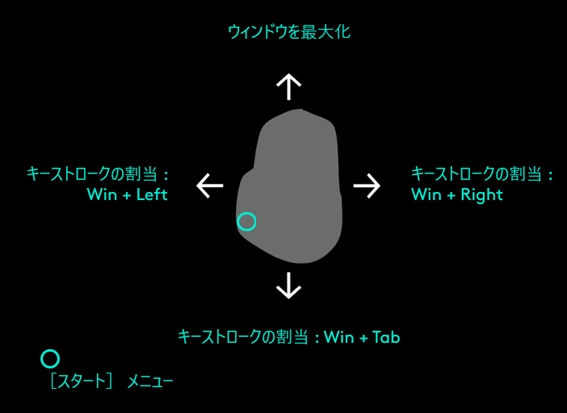
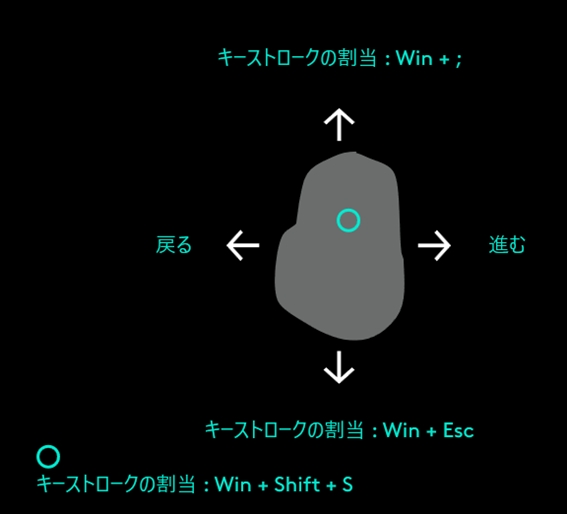
ボタンの割り当てに、ショートカットキーの登録ができるので、プリセットで用意されていない機能も実現することができます。(例えばWindowsキー + →で、ウィンドウを右半分に表示、とか便利です。)
最初は「進む」「戻る」の2つぐらいからスタートしたカスタマイズでしたが、使い込んでいくうちにだんだん増えていって、最終的には相当複雑になりました。
結果、元々使っていたマウスよりボタンの数は少なくなりましたが、機能性・拡張性に関してはむしろ向上しています。
毎日少しずつマウスが進化していって、自分の作業効率がアップしていく楽しさがあります。
メリット③:バッテリー持ちが半端ない
バッテリー持ちが半端ないです。
充電電池がマウス本体の中に内蔵されているのですが、1度充電するだけで1ヶ月は使い続けることが可能です。
以前使っていたG700というモデルでは、2日で電池が切れてしまうので、結局有線マウスのようになってしまいましたが、MX Masterの場合はいつ充電したかを忘れてしまいます。
本当に忘れた頃に、バッテリー残量の警告がPC画面に出てくるので、その時に慌ててUSBケーブルをマウスに挿す、そしてまた何十日も経ってから、忘れた頃に充電するというサイクルです。
本当に今までのマウスは何だったの!?という位の進化でした。

今日も使っていますが、バッテリー表示が減る気配がありません…。減らなさすぎて逆に撮影できないよ…
毎日8時間仕事で使って、その後趣味のパソコンで2時間は作業していますので、電池持ちはもう十分じゃないかなと思います。使い続けて3年になりますが、バッテリーがヘタってきている感覚も全くありません。
めちゃくちゃストレスが減ったので、地味にこれが一番良かった点かもしれません。
メリット④:持ち運びがしやすい
MX Masterでは、接続先を三つまで登録できます。マウス裏面についているスイッチで切り替えます。

MacだろうがWindowsだろうがiPadだろうがLinuxだろうが、なんでも繋がるので、常にこのマウス一つですべて対応できます。
なので、持っているマウスが1台済んでしまいます。
持ち運ぶ荷物が少なくて済むのでいいですね。それにマウス自体の単価は高いですが、共用することである意味割引が効くとも考えられます。
比較的でかいマウスではありますが、特に持ち運びに苦痛を感じたことはありません。
ちなみに:Flow機能は未検証
このマウスの売りとしてFlow機能というものがついています。
これは異なるパソコン間で、マウス経由でデータをコピペできるという機能です。
Wakも期待して購入してみたものの、実際はあまり使いませんでした。
なぜかというと、普段使っているのが会社のパソコンなので、データの流出をさせられないんですよね…
だから、Flow機能は普段からパソコンを2台使うような、ヘビーユーザーの方に向けた機能になるのかなと思います。
使ってみたら便利なのは間違いないと思うのですが、ちょっと持て余している機能です。
(プライベートのスマホ⇔PCでやり取りができたら便利かもしれませんが、現状は、Googleドライブを経由するファイル送信で何とかなってしまっているので、これも使っていません…)
デメリット
いいことばっかり語っても嘘っぽいので、MX Masterのデメリットについても説明しておきます。
正直ほとんど思いつかないのですが、強いていうなら以下の二点でしょうか。
①価格が高いこと
②Bluetooth接続では遅延があるということ
詳しく説明していきます。
デメリット①:価格が高い
これがほぼ唯一にして最大の弱点かなと思います。
Wakも購入当時で13,000円と、一目惚れして買ったわりにはなかなかの高額商品でした。
マウスを長年手掛けてきた専門メーカーであるロジクール、その最高級グレードであることに間違いはありません。
ただ、毎日使う道具ですので、少しこだわってもバチは当たらないと思います。
3年間毎日使い続けたとして約1,000日。それで13,000円なら、1日あたり13円です。毎日の仕事が13円で快適になるなら安いものだと思います。
それに型落ちの2Sであれば価格もこなれてきましたしね。
僕が購入した時の半分近い価格まで下落しています。僕も2台目の予備として買っておきたいくらいです。
価格に関してはデメリットではありますが、それだけの価値はあるのかな、と思います。
メリット②:Bluetooth接続では遅延がある

これはMX Masterに限った話ではないと思いますが、Bluetoothで接続(ペアリング)していると、カーソル操作に若干のもたつきが感じられます。マウスを動かしてから、ワンテンポわずかに遅れてカーソルがついてくる感じです。
0.1秒単位の微妙な話なのでしょうが、個人的にはすごく気になるので、Bluetooth接続はほとんど使っていません。
基本的にはUnifyingレシーバーで接続して使用されることをおすすめします。Unifyingレシーバーで接続していれば全く遅延は感じられず、有線マウスと同じ感覚で使用することができます。
このため、USBポートがType-Cしか付いていないようなパソコンでは、HUBをいちいち付けないといけないので面倒くさいです。
WakはレッツノートとSurface Pro 6 を愛用しており、Type-Aポートが付いているのでUnifyingレシーバー挿しっぱなしにしています。
なので、個人的には不便を感じたことはありませんが、要注意だなと思います。
その他おすすめの環境整備
MX Master本体のレビューについては以上です。
ここからは周辺機器に関するおすすめをいくつか紹介していきます。
①Unifyingレシーバーは複数あるといい
上でも述べたように、MX Masterの接続にはUnifyingレシーバーが必須ですが、マウス本体には1個しか付属してきません。
このため、複数のパソコンでマウスを共用したい場合は、レシーバーを複数用意しておくことお勧めします。最近小型化して、値段も安くなったみたい。
安価なキーボードとセットになっているものを買うのも良し、↑のように単体で購入するのもよし、だと思います。
②裏面のソールは必要に応じて
MX Master 2Sを2年ぐらい使い倒した時に、少し不具合が出たことがあります。
親指のボタンが押したまま帰ってこなくなったんですよね。原因はゴムシートのような部分が少し伸びてケースと干渉していたことでした。

マウスを分解して干渉していた部分を少し削ることで解決はできましたが、分解する時にソールをはがす必要があります。

剥がしたソールはもう使えませんから、新しいものを買う必要があります。アマゾンで売っていますので、購入しました。
こんな感じのドライバーを用意しておくと、より便利だと思います。
滅多にあることではありませんが、もし困ったらこの情報を参考にしてみてください。
おわりに
今回は個人的最強マウス「Logicool MX Master 2S」について紹介させていただきました。
一目惚れしてけっこうな金額(当時の価格で13,000円くらい)を散財して購入しましたが、その後ずっと使い続けているのですでに元は取ったかなと思います。
マウスは、日常の業務にしても、3Dモデリングの作業にしても、常に使い続ける仕事道具なので、こだわりを持って選んでみてほしいと思います。
MX Masterシリーズなら、必ずやその期待に応えてくれるものと思います。
Wakもずっと使い続けていますが、全く問題がなく、いまだに世代交代の気配も感じさせない素晴らしいアイテムだったので紹介させていただきました。
皆さんもぜひ検討してみてください。
それでは良いモデリングライフを! Wak
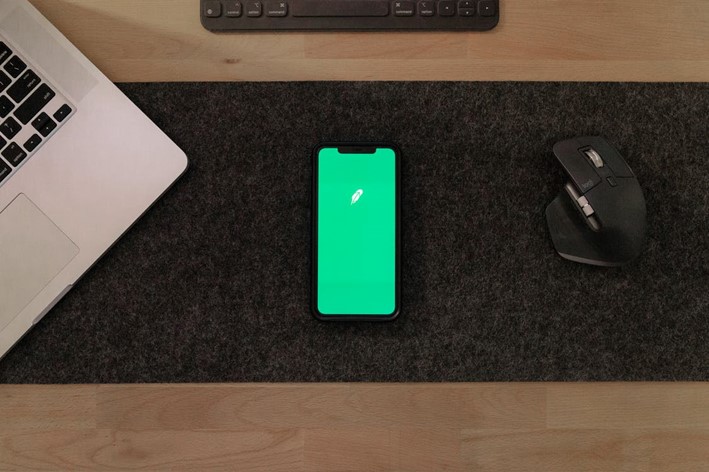


コメント